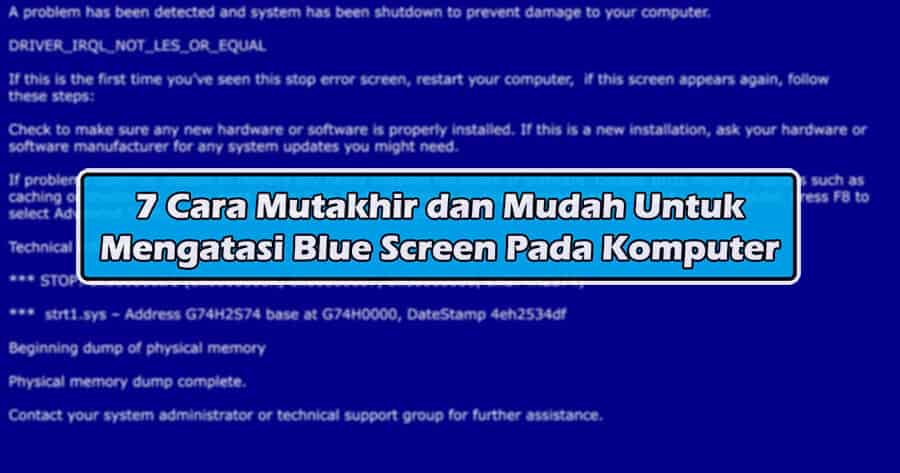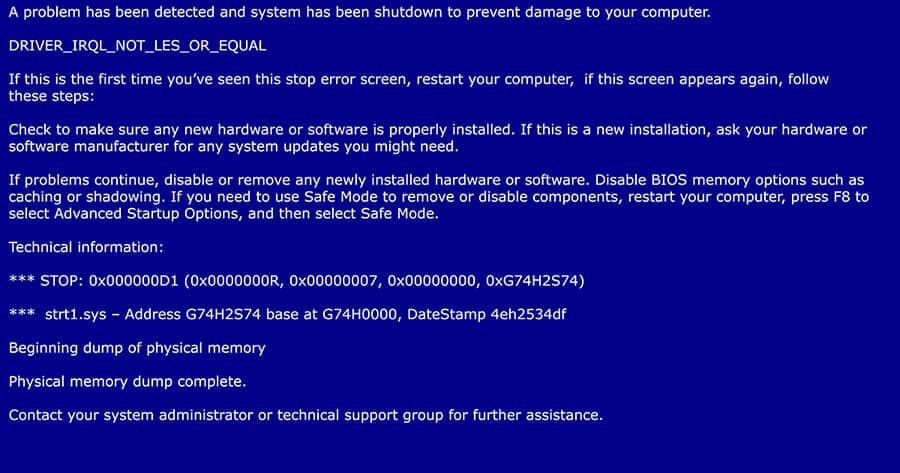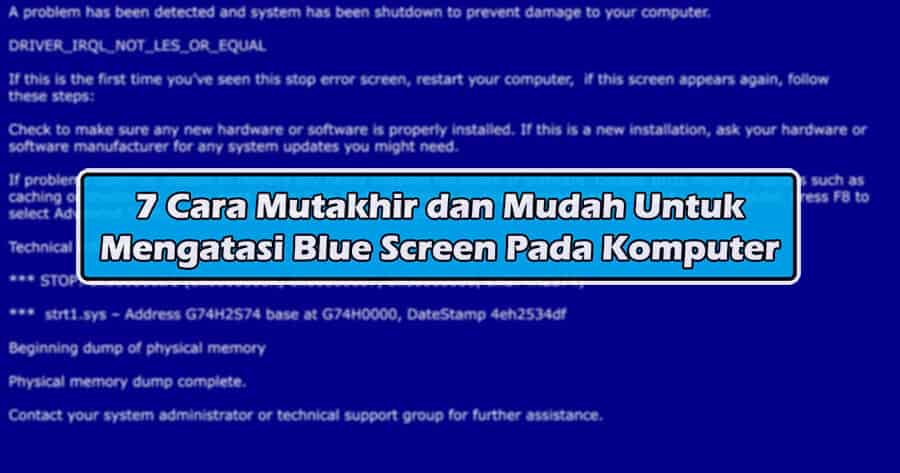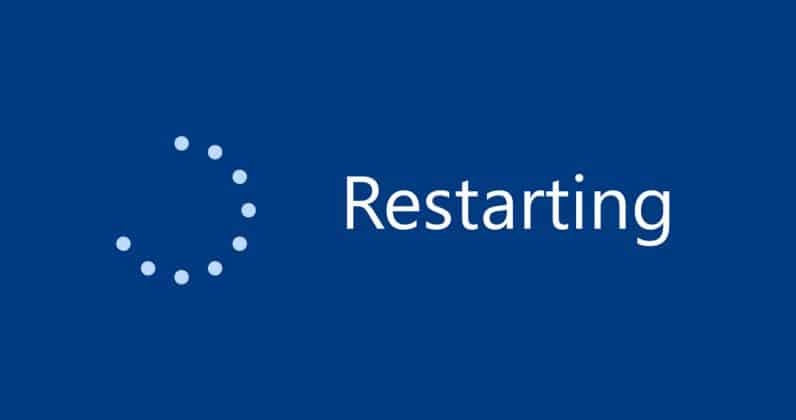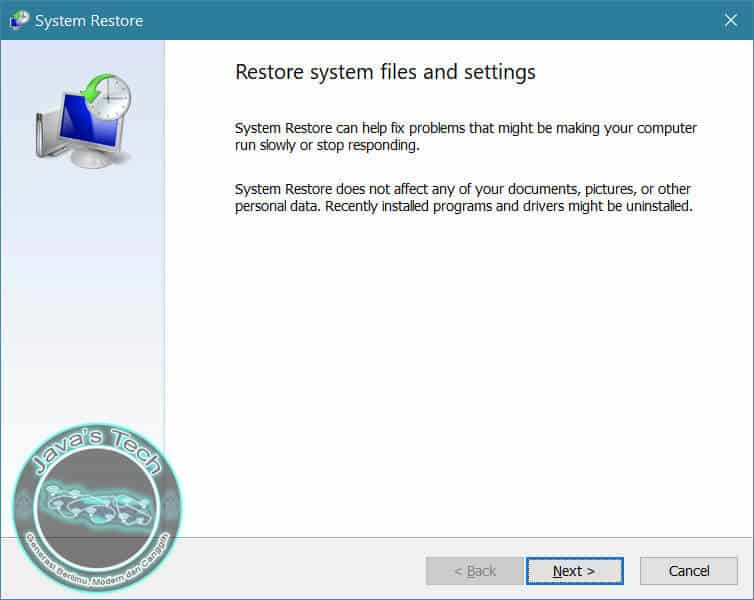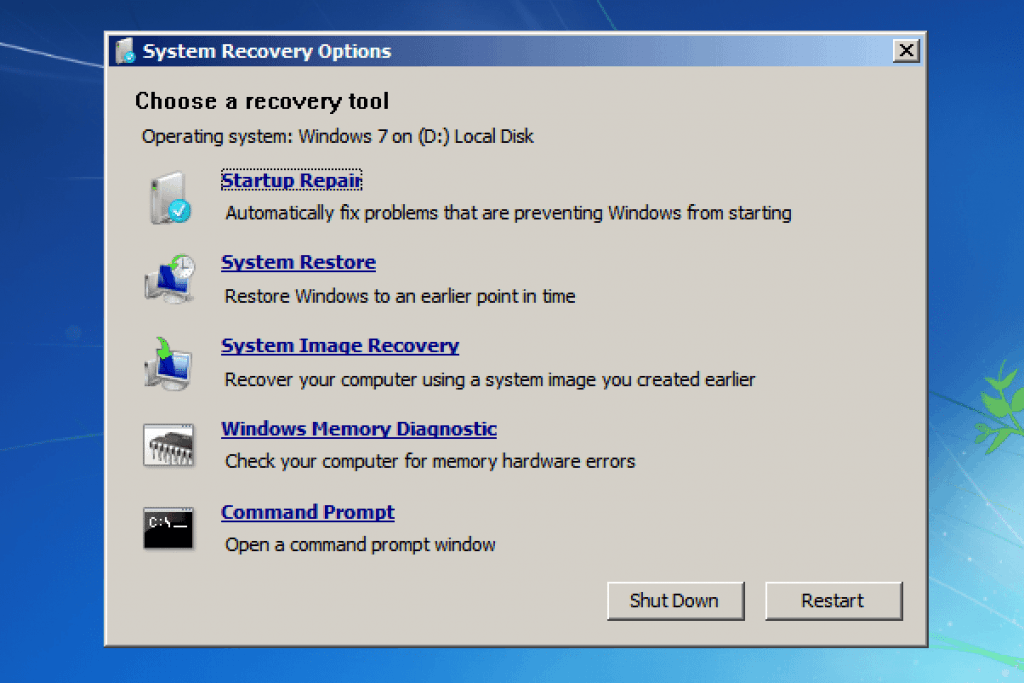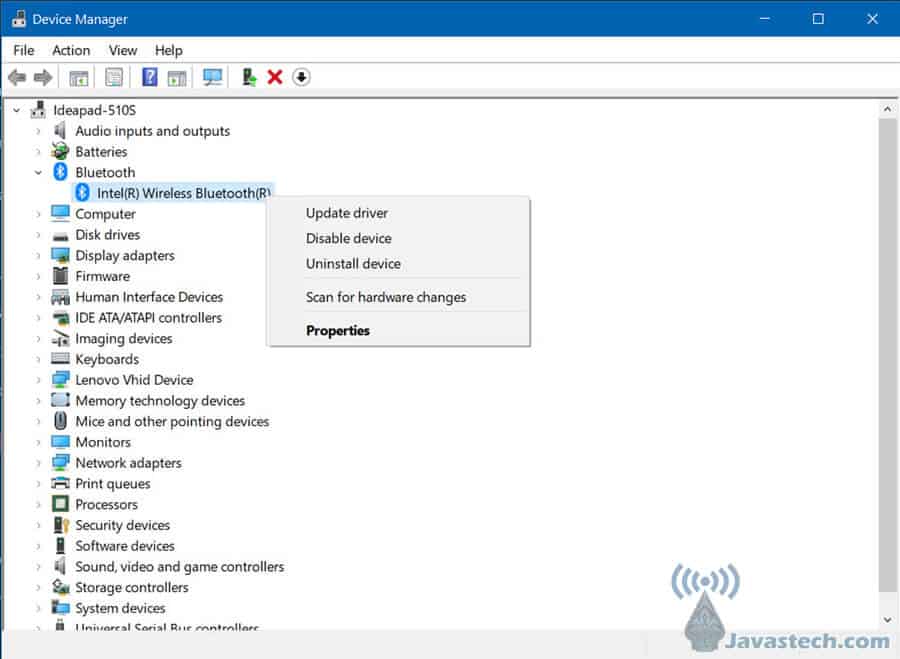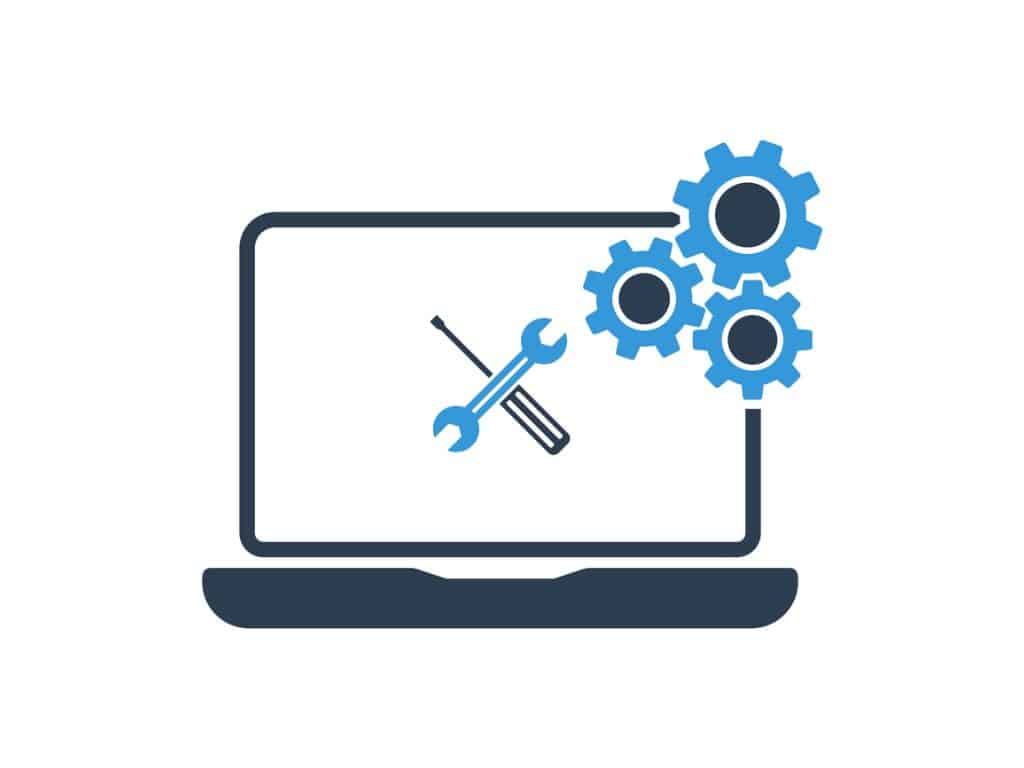Cara Mengatasi Blue Screen Pada Komputer – Sangat mengasyikan bila bekerja atau bermain game di komputer tanpa ada masalah yang berarti. Namun, bagaimana bila sedang menggunakannya tiba-tiba terjadi hang dan monitor mengeluarkan warna biru dengan pesan-pesan error -nya? Ini biasa disebut dengan Blue Screen atau nama lengkapnya adalah Blue Screen of Death (BSOD).
Masalah ini sudah umum terjadi disetiap komputer milik siapa saja. Akan tetapi masalah ini terkadang membuat bingung seseorang tentang apa yang sebenarnya terjadi pada komputer ini, apakah ini berarti sudah rusak dan tidak bisa digunakan lagi? Padahal komputer yang sedang dioperasikannya lancar-lancar saja, tidak ada tanda kesalahan yang muncul.
Ya, komputer memang tidak selalu dapat memberikan tanda bahwa akan terjadinya Blue Screen. Ia bisa datang secara tiba-tiba meskipun dalam kondisi lancar. Lalu apa penyebab sehingga komputer mengalami Blue Screen dan bagaimana cara mengatasinya? Selengkapnya mari simak pembahasa berikut ini.
Penyebab Blue Screen of Death (BSOD)
Penyebab Blue Screen of Death (BSOD) biasanya disebabkan oleh masalah hardware atau software driver dengan tingkat rendah yang berjalan di kernel Windows. Lalu bagaimana lagi Blue Screen bisa terjadi? Masalah ini bisa terjadi ketika Windows bertemu dengan Error STOP sehingga terjadi kegagalan kritis yang menyebabkan Windows menjadi crash dan berhenti beroperasi.
Kerugian apabila terjadinya Blue Screen ini adalah ketika misalnya kamu sedang membuat dokumen di Ms. Word, maka dokumen tersebut tidak bisa disimpan karena Blue Screen ini munculnya begitu cepat sehingga tidak ada kesempatan lagi untuk menyimpan dan komputer pun me- restart sistemnya.
Kemudian Windows secara otomatis akan membuat Minidump yang menampilkan informasi tentang crash yang terjadi dan menyimpannya didalam hardisk kamu. Dengan menggunakan minidump, kamu dapat memperbaiki penyebab terjadinya Blue Screen.
7 Cara Mutakhir dan Mudah Untuk Mengatasi Blue Screen Pada Komputer
Setelah kamu mengetahui penyebabnya, kini saatnya kamu untuk mulai mencoba memperbaiki kesalahan ini dengan cara-cara yang sudah disediakan oleh Java’sTech dibawah ini.
1. Lakukan Restart Pada Komputer
Ini adalah cara pertama yang paling sederhana dan mudah untuk dilakukan. Blue Screen tidak selalu memiliki arti bahwa ada masalah besar pada sistem komputer. Oleh karena itu, cobalah untuk restart komputer kamu. Dengan begitu, sistem yang semula sudah ada ditengah operasi, maka ia akan kembali lagi dari awal untuk memulainya.
2. Lakukan Pengembalian Sistem dengan “System Restore”
Ketika komputer sedang terjadi trouble khususnya Blue Screen, disinilah pentingnya kehadiran system restore untuk dapat mengembalikan pengaturan serta tata sistem komputer yang sudah disetel. Apabila fitur ini dimanfaatkan, maka Windows akan mengembalikan kondisi komputer seperti dahulu saat membuat restore point untuk system restore. Untuk cara membuat restore point serta mengembalikannya, silakan klik tautan berikut: Cara Membuat Restore Point dan Cara Melakukan System Restore
3. Perbaiki Sistem Operasi
Selain Blue Screen karena adanya masalah pada hardware atau software, ia juga bisa terjadi karena permasalahan pada sistem operasi yang digunakan. Sistem operasi yang bermasalah dapat mengakibatkan tidak bisa booting secara sempurna untuk masuk ke desktop. Cara yang bisa kamu lakukan adalah dengan tools “system recovery options”. Silakan klik tautan pada teks berwarna biru untuk melihat Cara Memperbaiki atau Repair Windows.
4. Update atau Install Ulang Dengan Driver yang Cocok Untuk Komputer
Didalam komputer ada banyak hardware yang terpasang diatas motherboard. Hardware inilah yang dapat membuat sistem komputer bekerja tetapi tidak dapat befungsi secara maksimal ketika tidak ada driver yang terinstall untuk hardware tersebut. Maka dari itu perlu adanya instalasi driver dan driver -nya pun harus kompatibel dengan hardware serta sistem operasi. Bila menginstall tanpa memperhatikan versi kompatibelnya terhadap hardware dan OS, maka ini yang memicu terjadinya Blue Screen.
Selain itu, driver yang terpasang jangan hanya di install saja, melainkan harus rutin di update juga agar dapat memaksimalkan serta mengoptimalkan fungsi dari hardware terhadap komputer. Cara updatenya pun mudah, silakan pergi ke Control Panel > Hardware and Sound > Device Manager atau cara cepatnya adalah buka Start > Ketik “Device Manager” Pada Kolom Pencarian.
5. Scan Komputer dengan Antivirus
Virus dan malware merupakan salah satu ancaman terhadap komputer dan keduanya dapat mengakibatkan masalah yang serius apabila tidak ditangani dengan tepat. Program yang bersifat jahat ini, dapat merusak sistem komputer sehingga ada kemungkinan bahwa virus dan malware yang menjadi penyebab dari Blue Screen di komputer. Oleh karena itu, kamu harus mulai cek dan scan komputer dengan antivirus untuk mencegah terjadinya peluang Blue Screen yang disebabkan oleh virus dan malware.
6. Periksa Hardware Komputer
Selain harus mengecek penyebab Blue Screen dari sisi software, kamu juga harus mengecek dari sisi hardware -nya. Hardware yang terpasang tentu dapat mengalami kerusakan dan kerusakan itulah yang menyebabkan fungsi hardware menjadi tidak bekerja dengan baik sehingga memicu terjadinya Blue Screen. Jika sekiranya masih bisa diperbaiki, silakan untuk diperbaiki sendiri atau dibawa ke tempat servisnya. Bila ternyata sudah benar-benar rusak dan tak bisa diperbaiki, maka kamu diharuskan untuk menggantinya dengan yang baru.
7. Langkah Terakhir, Install Ulang Sistem Operasi
Jika semua yang telah dilakukan dari poin-poin diatas belum membuahkan hasil, maka langkah terakhir yang bisa kamu lakukan adalah dengan menginstall sistem operasi. Dengan menginstall sistem operasi, semua masalah yang terjadi di komputer termasuk Blue Screen dapat terselesaikan karena ini menghapus seluruh driver dan software yang terpasang hingga bersih.
Sebelum melakukan install ulang, hendaknya backup terlebih dahulu data kamu. Apabila kamu bisa menginstallnya seorang diri, maka carilah terlebih dahulu file “.iso” dan buat bootable -nya. Atau kamu bisa membawanya ke tempat servis bila ternyata kamu tidak bisa melakukannya.
Demikian informasi yang bisa disampaikan pada kesempatan kali ini. Cobalah terlebih dahulu poin-poin yang telah disediakan diatas untuk mengatasi Blue Screen. Bila, kamu sudah mengikutinya namun belum membuahkan hasil, kamu bisa meminta bantuan kepada yang ahlinya untuk menuntaskan masalah tersebut. Semoga berhasil!